哈喽,大家晚上好呀,我是三石~
昨天看到一个知乎网友的提问,让我帮忙看看PPT。
图片被折叠了,这种PPT的原稿是这样的~
随便挑几页放大一下,看看效果。

这里展示的图片是手机截的图,所以会出现字体乱还有文案超长边界的情况,我想原稿应该不会有这种问题。
说实话,刚学PPT就能制作出这样的效果已经非常不错了。
只是有一些小的细节我们可以稍微调整一下:
- 背景图片对文案的干扰太强了,导致文案看不清了。
- 排版上也可以稍微再优化一下。
- ……
其实PPT最重要的还是内容,最关键的内容都看不清了,做得再好看也没用~
简单的帮你美化一下。
01、封面页的制作
除去字体展示的原因,这张封面的问题就是背景太乱导致文案看不清,还有周围的线条太粗了可以适当的小一些。
其实封面的排版无非就是“左对齐”和“居中对齐”,就像这样~
先说最简单的左对齐,就是左边放置文案,右边加上图片。
调整一下文案的颜色和字体大小,并在右边空白处添加上一张“化工厂”的照片。
这张图片太小了,导致中间有明显的“切割”痕迹。
这里我们可以在图片边缘添加一个“白色渐变”蒙版,并将文案“置于顶层”。
用这样的方式就能制作出一张比较整洁的PPT封面了。
更改不同的图片,出现的效果也不一样。
是不是非常的简单?
如果你觉得这个白色的不好看,想要深色的背景效果。
行!看好啦~
先将文案居中对齐,并适当的更改一下文案的排版,我这里把“化工”两个字单独用书法字表示。
居中对齐的排版已经制作完成了,接下来就是调颜色和加图片了。
配色我这里用的是“深蓝色”和“橙色”。
先来看一下不加图片的效果。
怎么样还不错吧。
接着找一张工厂的夜景图,将它设置为背景。(这个图就是案例中的图,用百度搜图找到的)
最后调整一下颜色,就能制作出这样一张PPT封面啦。
怎么样,是不是蛮简单的,就是图片加文案。
02、一个内容页的制作
仔细阅读文案,发现这是一起原油泄漏导致爆炸的事件。
一大段文案的可读性不高,我们可以按照“时间”、“地点”、“事件”、“造成的损失”这类的关键信息,将文案进行提炼。
怎么样提炼出来的文案看上去是不是舒服多了。
接着给文案增加一些图标进行修饰,并将图片用电脑样机装裱起来。
右边图片部分直接这么摆放有点空,我们可以添加一些“平行四边形”做修饰。
最后,给PPT添加一个化工厂的图片当做背景,这样一张PPT就制作完成了。
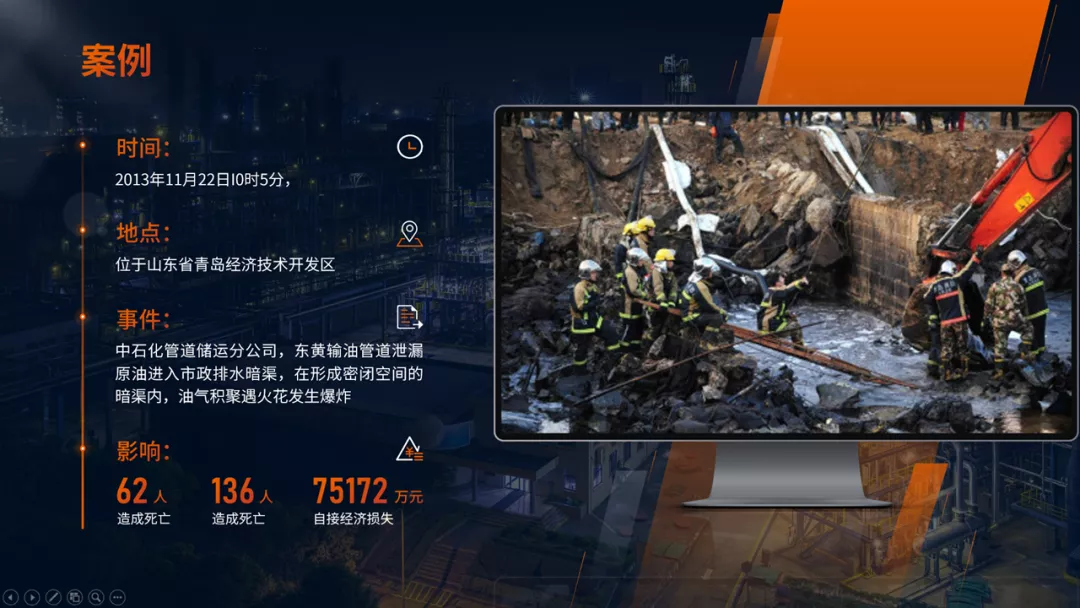
03、四个内容页的制作
这个文案内容一看就是四个内容围绕着“共性问题”这个主题。
围绕的效果,我们可用一个圆形来表示,大致就是这样~
调整一下圆形的颜色,并在大圆的周围添加一些圆形线条做修饰。
添加上文案,并在圆内加上图标素材。
最后,加一个化工厂的图片当做背景,这样一张四个内容的PPT就制作完成了。
04、五个内容页的制作
这一页其实已经蛮不错了,可以看出作者用心了。
但在这个版式上看,图标和文案有点小了,使得旁边部分有点空。
我们可以尝试换一个排版,就像这样~
排版问题已经解决了,我们可以调整一下圆形的颜色。
接下来,去“阿里巴巴矢量图标库”寻找对应的图标,并将图标放置在圆形中。
最后,加上一张化工厂的照片,这样一张PPT就制作完成了。
来看一下修改前后的对比~

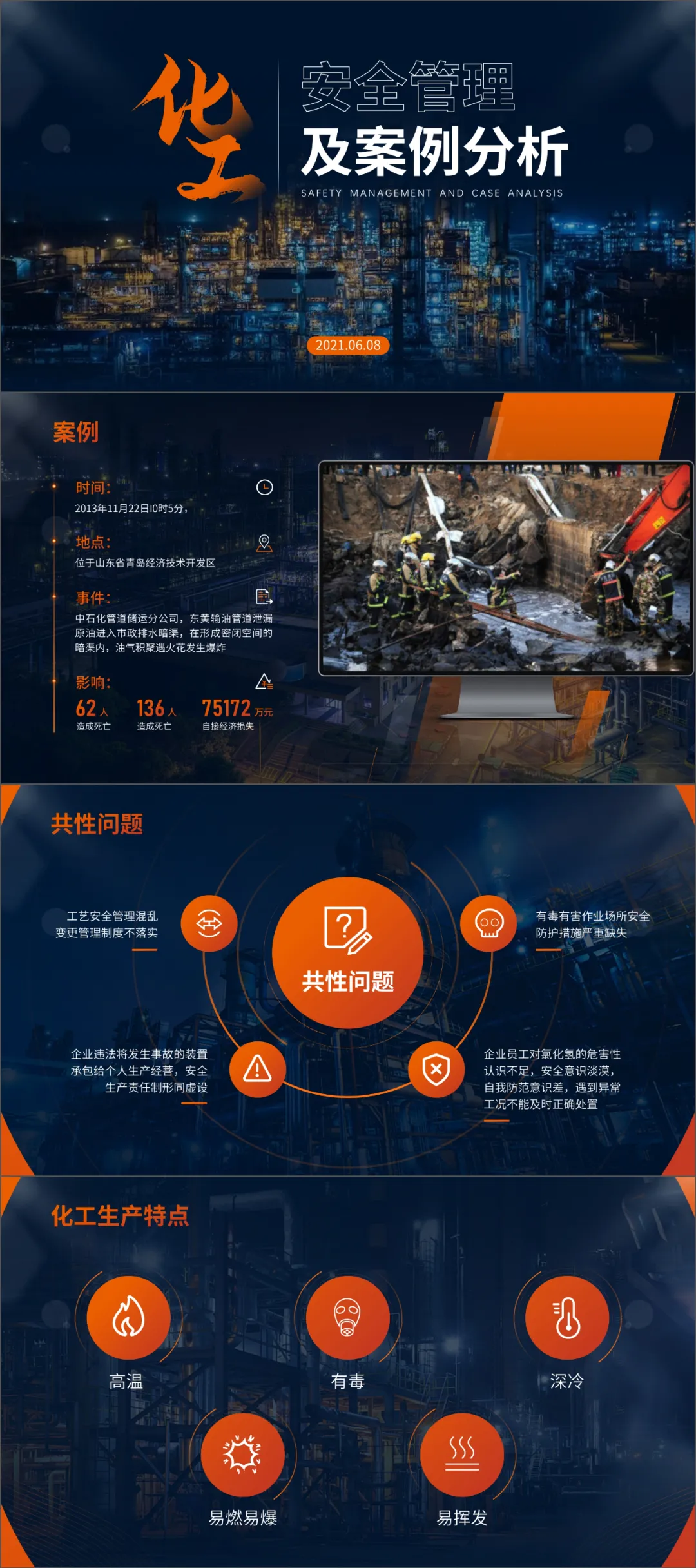
怎么样你学废了吗?
以上就是今天的全部内容啦,制作不易,拜托帮忙“点赞”“分享”一下PPT呗,多谢啦。
练习文件的领取方式:
1、帮忙顺手点个“在看”,多谢!
2、查看下面图片,获取文件,后台回复关键词“化工”, 就可以下载。
















